Kā restartēt vai izslēgt Amazon Fire TV

Uzziniet, kā izslēgt vai restartēt Amazon Fire TV zibatmiņu vai kastīti, izmantojot šo pamācību.
Apsveicam! Noteikti nesen iegādājāties Amazon Kindle Fire TV. Es nesen saņēmu vienu dāvanā, un man ar to ir ļoti labi. Ir tik daudz dažādu lietu, ko es varu darīt, ko es agrāk nevarēju. Tā kā mana redze ir tik slikta, man ļoti patīk atspoguļot tālruņa ekrānu savā 60 collu televizorā! Tomēr citā rakstā mēs apspriedīsim, kā to izdarīt un vēl vairāk, izmantojot jūsu Fire TV Stick. Pirms varat veikt kādu no šīm darbībām, vēlēsities uzzināt, kā instalēt, atinstalēt un atjaunināt daudzas lietotnes, kuras, iespējams, vēlēsities vai kuras jums ir vajadzīgas.
Katra no šīm lietām ir diezgan vienkārši izdarāma, veicot tikai dažas darbības. Pirmkārt, acīmredzot, jums ir jāpārliecinās, vai jums ir Amazon konts. Ritiniet galveno Fire TV izvēlni ar tālvadības pulti un izvēlieties “ Programmas ”. Tāpat kā Android un iOS savā mobilajā ierīcē, ir daudz dažādu kategoriju. Pārbaudiet tos, līdz atrodat kaut ko, kas jūs interesē. Varat izvēlēties tādas lietas kā Netflix, YouTube un daudz ko citu. Ir daudz spēļu, ko lejupielādēt un spēlēt, un tāpat kā citos lietotņu veikalos jūs atradīsiet gan bezmaksas, gan maksas piedāvājumus.
Pirms izvēlaties lejupielādēt lietotni, noteikti pieskarieties apļa pogai virzienu pogu vidū, lai izlasītu pilnu aprakstu. Tagad, kad esat kaut ko izvēlējies, noklikšķiniet uz apļveida pogas “ Atlasīt ” un pēc tam uz “ Saņemt ”, lai sāktu instalēšanu. Tiklīdz faili tiek lejupielādēti, tie tiek instalēti automātiski. Tiklīdz katra lietotne ir gatava lietošanai, poga mainīsies uz “ Atvērt ”.
Vienkāršākais veids, kā pilnībā atjaunināt visas savas lietotnes, iesaku ieslēgt automātiskos atjauninājumus un ļaut tām veikt savu darbību pēc vajadzības. Iestatīšana ir vienkārša, un jums par to vairs nebūs jāuztraucas.
Atveriet savu Fire TV saskarni un dodieties uz sākuma izvēlni. Ekrāna augšdaļā ritiniet pa labi un izvēlieties Iestatījumi . Vēlreiz ritiniet pa labi un noklikšķiniet uz “ Programmas ” un pēc tam uz “ Appstore ”. Tagad pieskarieties “ Automātiski atjauninājumi ” un mainiet to uz “ Ieslēgts ”. Visas jūsu lietotnes tagad atjaunināsies pašas.
Daudzi cilvēki izvēlas nekad neļaut lietām automātiski atjaunināties, un tas ir pareizi — es esmu viens no viņiem. Man patīk kontrolēt, kad un kā lietas tiek atjauninātas. Lai manuāli pārbaudītu un lietotu lietotņu atjauninājumus izvēlētajā laikā, veiciet tālāk norādītās darbības.
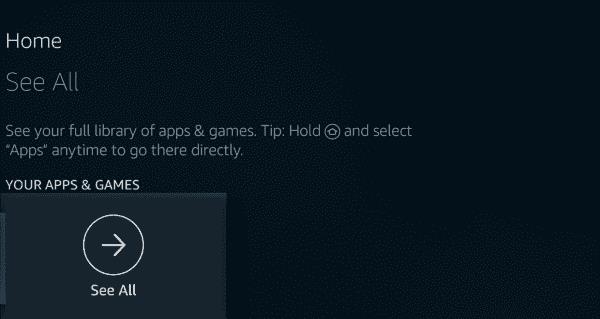
Visbeidzot, jūs varat izlemt, ka vairs nevēlaties lietot jau instalētu lietotni un vēlaties to izdzēst. Tas ir diezgan ātri sasniedzams. Dodieties uz sākuma ekrānu un atlasiet “ Iestatījumi ”. Tagad izvēlieties " Programmas ", pēc tam " Pārvaldīt visas instalētās lietojumprogrammas ". Ritiniet uz leju un atlasiet lietotni, no kuras vēlaties atbrīvoties, pēc tam izvēlieties " Dzēst vai atinstalēt ".
Ja esat iesācējs Fire TV Stick vai Box, kādas ir jūsu iecienītākās lietas ar to? Kādas citas lietas jūs vēlētos uzzināt, kā rīkoties ar savu ierīci, ko mēs varam jums palīdzēt?
Uzziniet, kā izslēgt vai restartēt Amazon Fire TV zibatmiņu vai kastīti, izmantojot šo pamācību.
Uzziniet, kā pārvaldīt programmas Amazon Fire TV, izmantojot šo apmācību.
Uzziniet, kā Amazon Fire TV Stick video straumēšanas ierīcē veikt rūpnīcas datu atiestatīšanu.
Novērsiet problēmu, kad Amazon Fire TV vai Fire TV Stick ir iestrēdzis stāvoklī, kad ekrāns ir nogriezts vai pārāk tuvināts.
Straumēšanas ierīces ir pieprasītākas, jo īpaši jaunā televizora tehnoloģija ir pieejama par pieņemamām cenām. Ja meklējat lētu TV nūju, pārbaudiet Fire TV Stick.
Apple ir ieviesis iOS 26 – būtisku atjauninājumu ar pavisam jaunu matēta stikla dizainu, viedākām lietošanas iespējām un uzlabojumiem jau pazīstamās lietotnēs.
Studentiem studijām ir nepieciešams noteikta veida klēpjdators. Tam jābūt ne tikai pietiekami jaudīgam, lai labi darbotos izvēlētajā specialitātē, bet arī pietiekami kompaktam un vieglam, lai to varētu nēsāt līdzi visu dienu.
Šajā rakstā mēs parādīsim, kā atgūt piekļuvi cietajam diskam, ja tas neizdodas. Sekosim līdzi!
No pirmā acu uzmetiena AirPods izskatās gluži kā jebkuras citas īstas bezvadu austiņas. Taču tas viss mainījās, kad tika atklātas dažas maz zināmas funkcijas.
Printera pievienošana operētājsistēmai Windows 10 ir vienkārša, lai gan vadu ierīču process atšķirsies no bezvadu ierīču procesa.
Kā zināms, RAM ir ļoti svarīga datora aparatūras daļa, kas darbojas kā atmiņa datu apstrādei un ir faktors, kas nosaka klēpjdatora vai datora ātrumu. Zemāk esošajā rakstā WebTech360 iepazīstinās jūs ar dažiem veidiem, kā pārbaudīt RAM kļūdas, izmantojot programmatūru operētājsistēmā Windows.
Ja meklējat NAS risinājumu mājai vai birojā, iepazīstieties ar šo labāko NAS uzglabāšanas iekārtu sarakstu.
Vai jums ir grūtības noskaidrot, kāda IP adrese jūsu drukātājam tiek izmantota? Mēs parādīsim, kā to atrast.
Jūs gatavojaties vakaram ar spēlēšanu, un tas būs liels vakars – jūs tikko esat iegādājies “Star Wars Outlaws” GeForce Now straumēšanas pakalpojumā. Uzziniet vienīgo zināmo risinājumu, kas parāda, kā novērst GeForce Now kļūdas kodu 0xC272008F, lai jūs varētu sākt spēlēt Ubisoft spēles atkal.
Uzziniet dažus iespējamos iemeslus, kāpēc jūsu klēpjdators pārkarst, kā arī padomus un trikus, lai izvairītos no šīs problēmas un uzturētu savu ierīci vēsu.












